- 新增记录
-
智能DNS支持配置最多200000条主机记录,若客户已配置域名ctyuntest.ctdns.cn,想要实现abc.ctyuntest.ctdns.cn 的访问,且服务IP为1.1.1.1和2.2.2.2,则可参考如下步骤配置。
-
点击右侧【解析设置】进入主机记录主页。
-
根据您的需求,配置解析域名的主机记录。
【主机记录】按需填写主机记录,此处填“abc”。
【记录类型】当前支持的记录类型有:A、AAAA、CNAME、TXT、MX、SRV、NS、显性url、隐性url等,此处填“A”(若使用IPv6地址,则选择“AAAA”)。
【解析线路】根据套餐内容选择解析线路,默认为【默认】线路。
【记录值】按需填写主机记录值,此处填写“1.1.1.1”,“2.2.2.2”。
【TTL】缓存时间,此处选择600秒。
【备注】按需填写备注。
-
完成添加记录操作后,可通过【记录管理】查看该域名所有主机记录的解析状态。
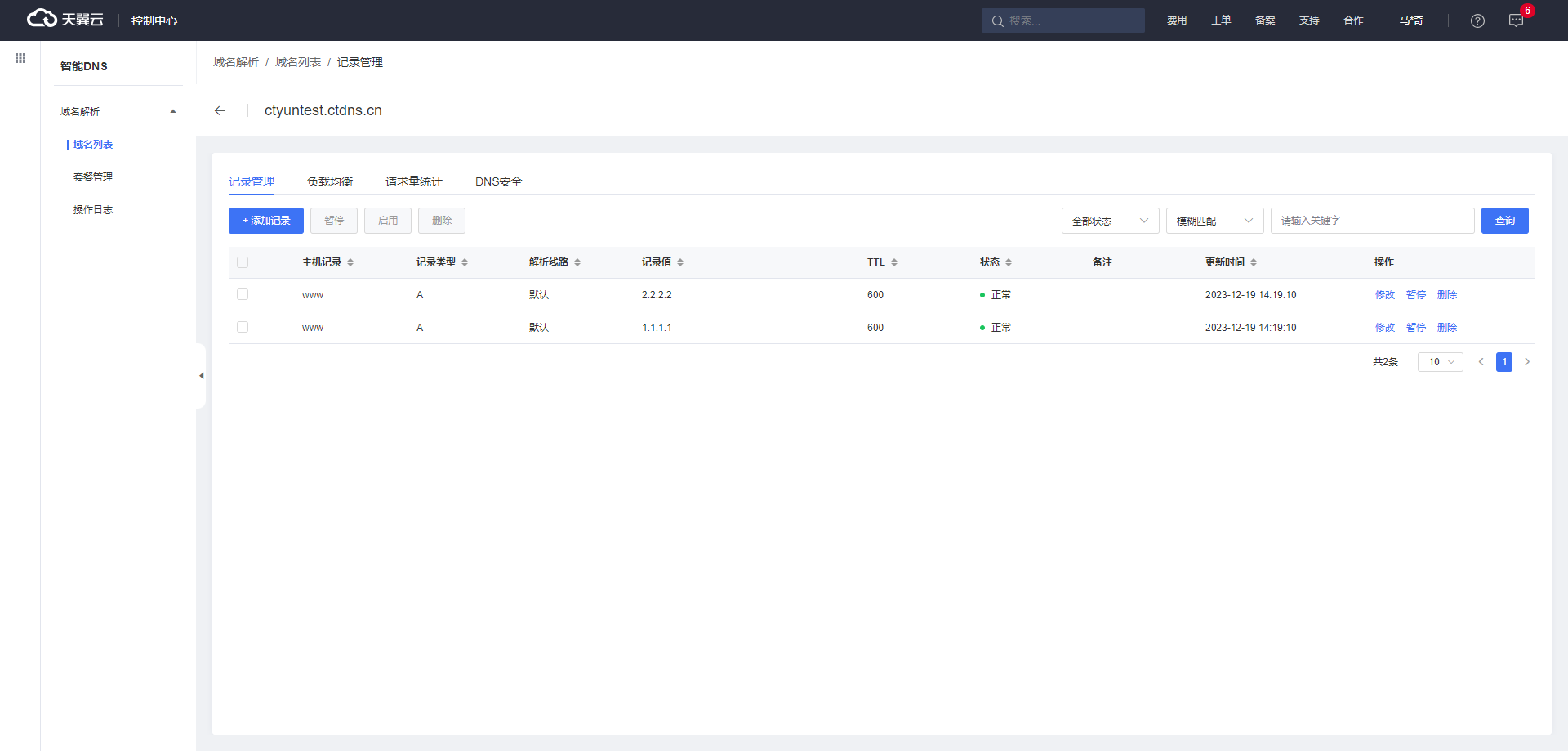
-
-
- 修改主机记录
-
智能DNS支持对主机记录的记录类型、解析线路、记录值、TTL、备注等进行修改,修改步骤如下:
修改主机记录值
- 点击右侧【修改】按钮,并在弹窗中对所需字段进行修改,如图中将记录值修改为“2.2.2.3”。
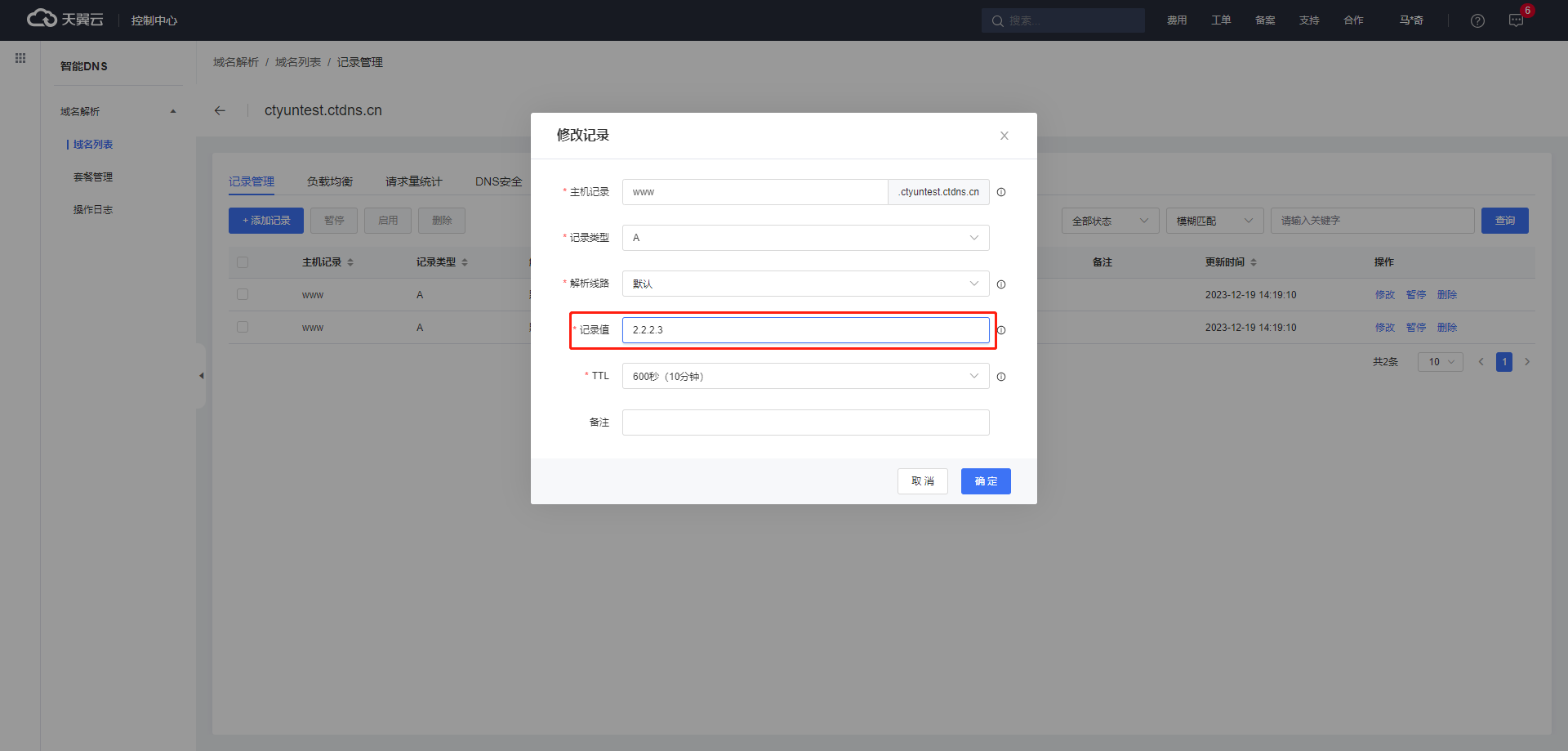
- 点击【确定】后,即可查看当前主机记录的最新状态。
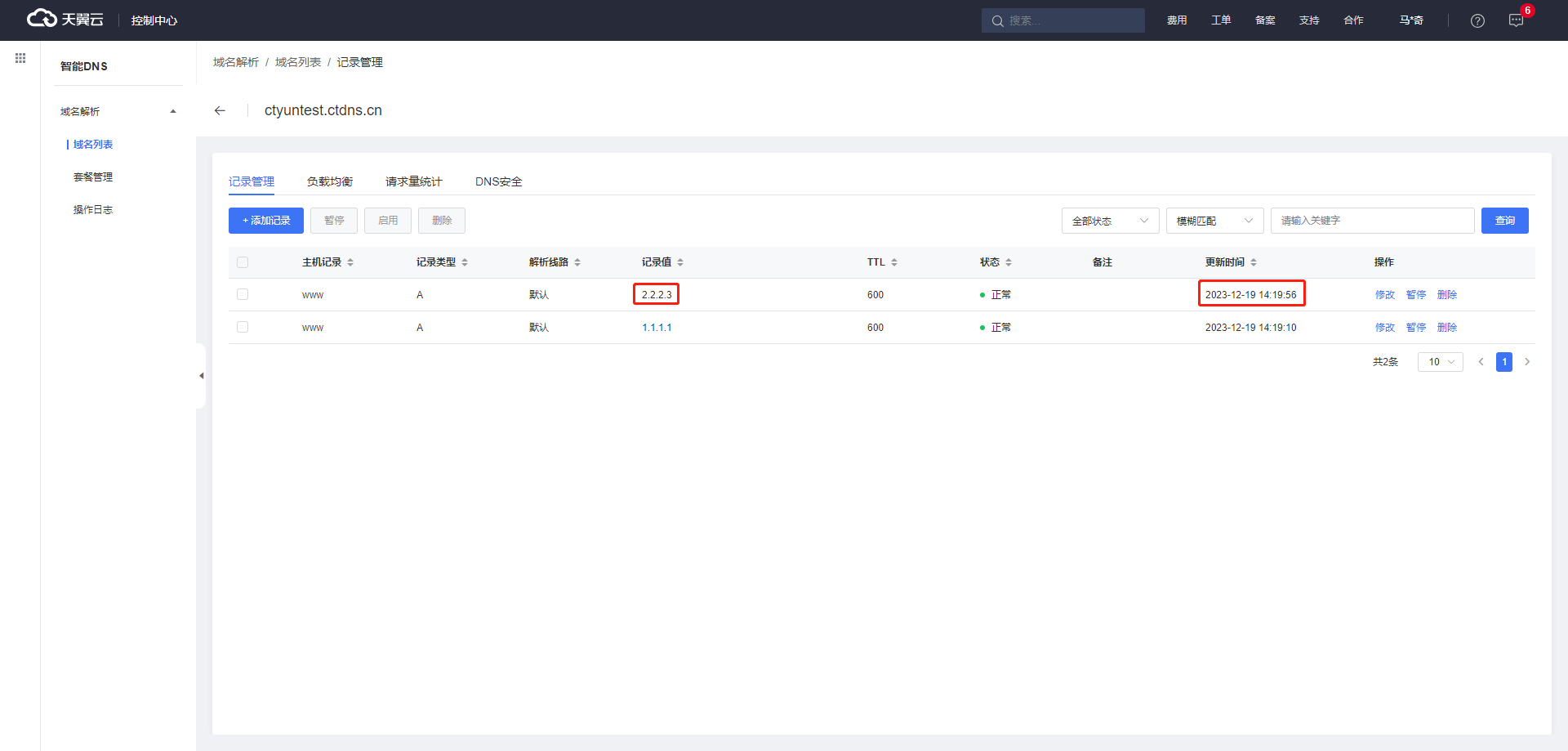
修改主机记录解析线路
-
点击右侧【修改】按钮,并在弹窗中对所需字段进行修改,如图中将解析线路修改为“中国电信”。
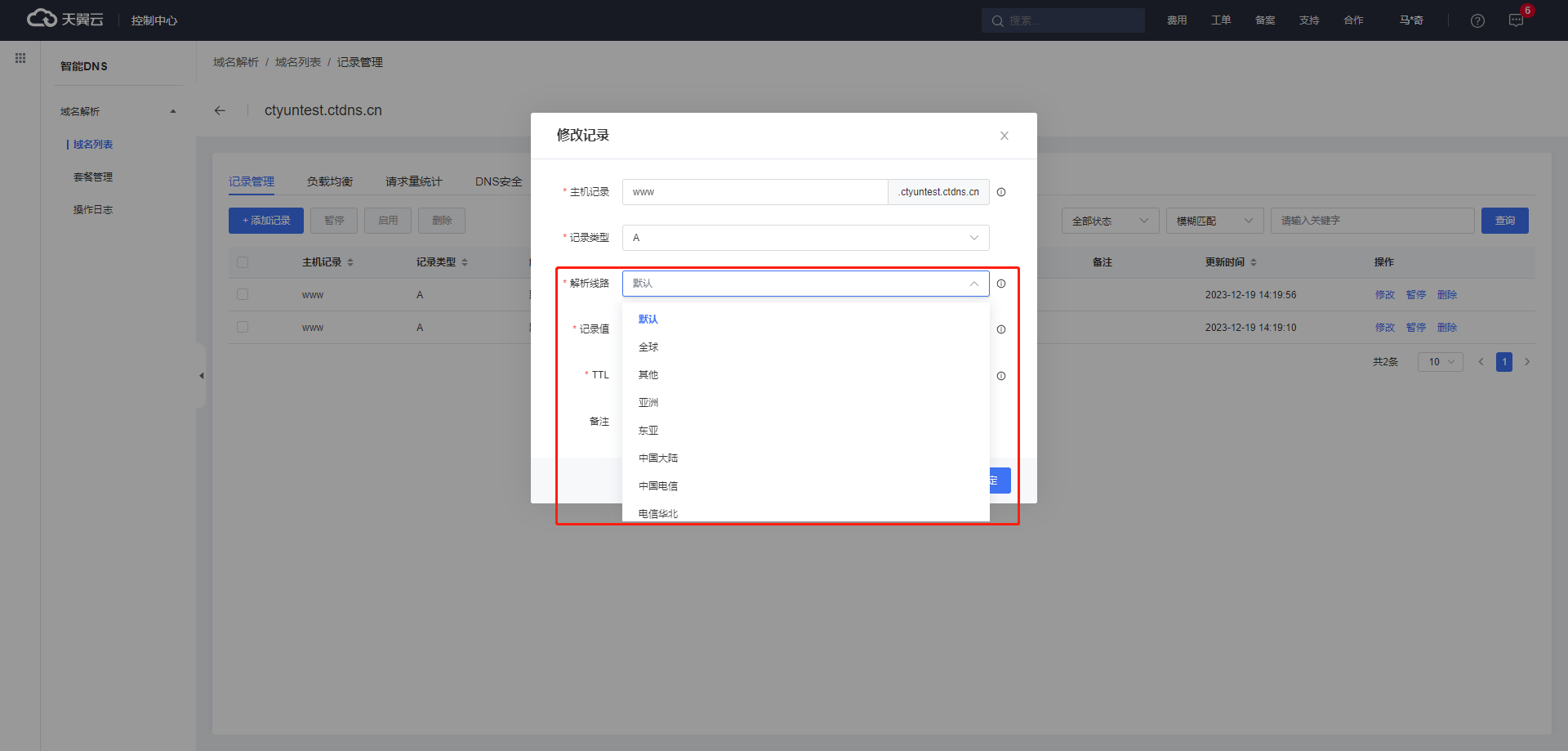
-
点击【确定】后,即可查看当前解析线路的最新状态。
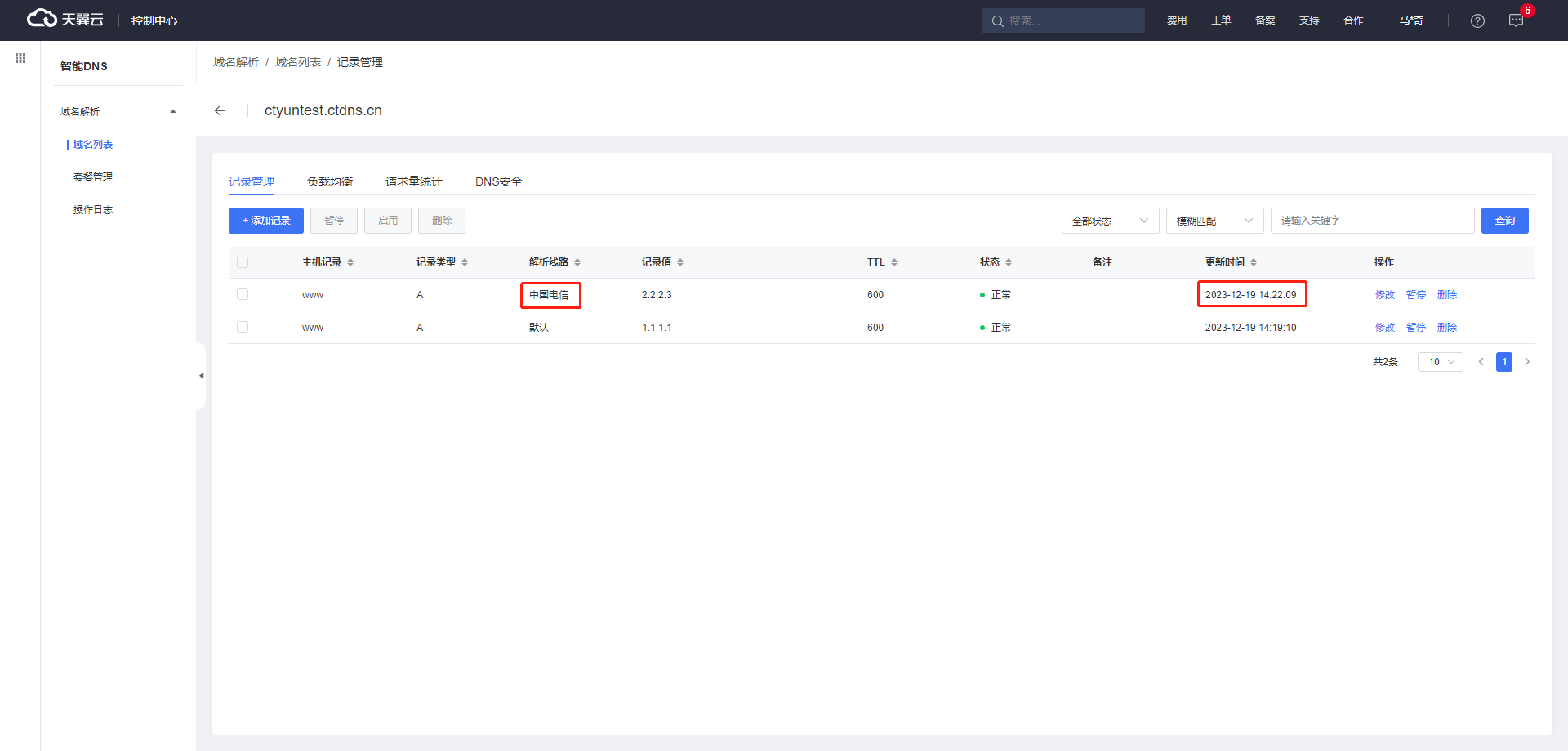
- 点击右侧【修改】按钮,并在弹窗中对所需字段进行修改,如图中将记录值修改为“2.2.2.3”。
-
- 删除主机记录
-
智能DNS支持直接删除主机记录,删除后,此记录会在一段时间内失效。操作步骤如下:
-
点击右侧【删除】按钮。
-
在二次确认弹窗中点击【确定】即可删除。
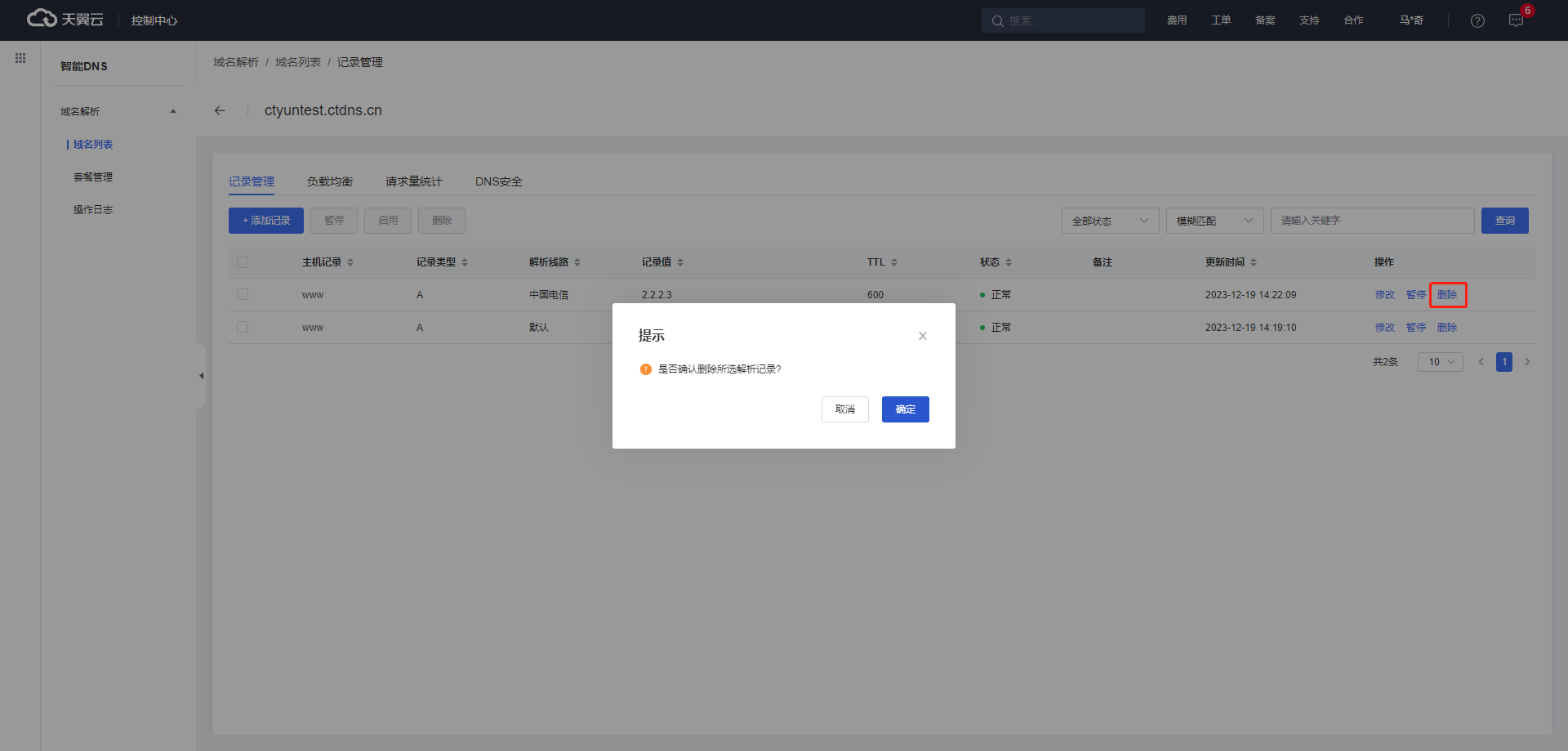
-
-
- 启停主机记录
-
智能DNS支持对单条主机记录的启用与停止,正确配置后,点击【启用】,主机记录将正常解析,且记录状态为正常,在已启用的主机记录中点击【暂停】,则此条记录将停止解析,同时域名状态更新为停用。具体操作可参考如下步骤:
启用主机记录
- 点击右侧【启用】按钮。
- 在二次确认弹窗中点击【确定】。
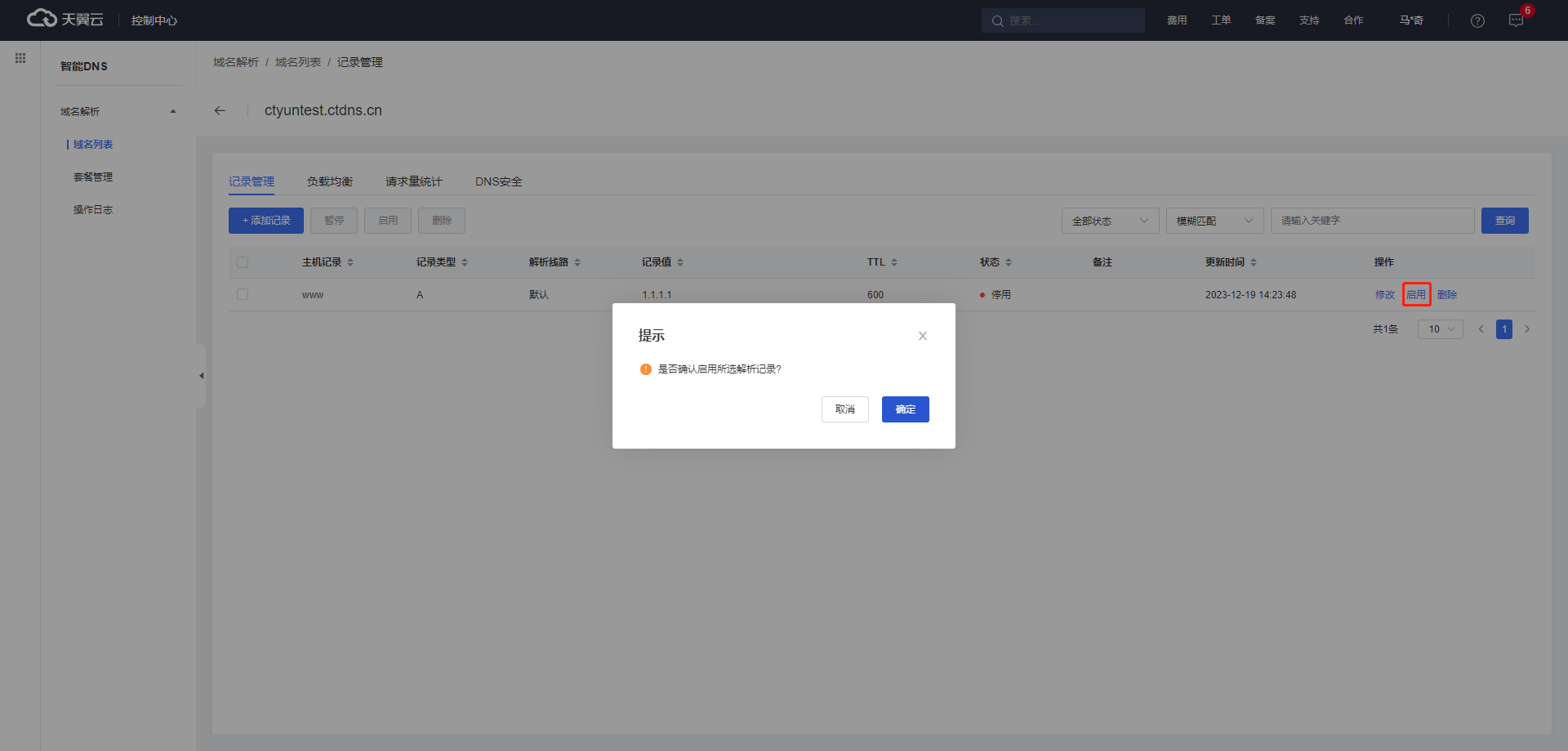
- 观察本条主机记录状态为正常。
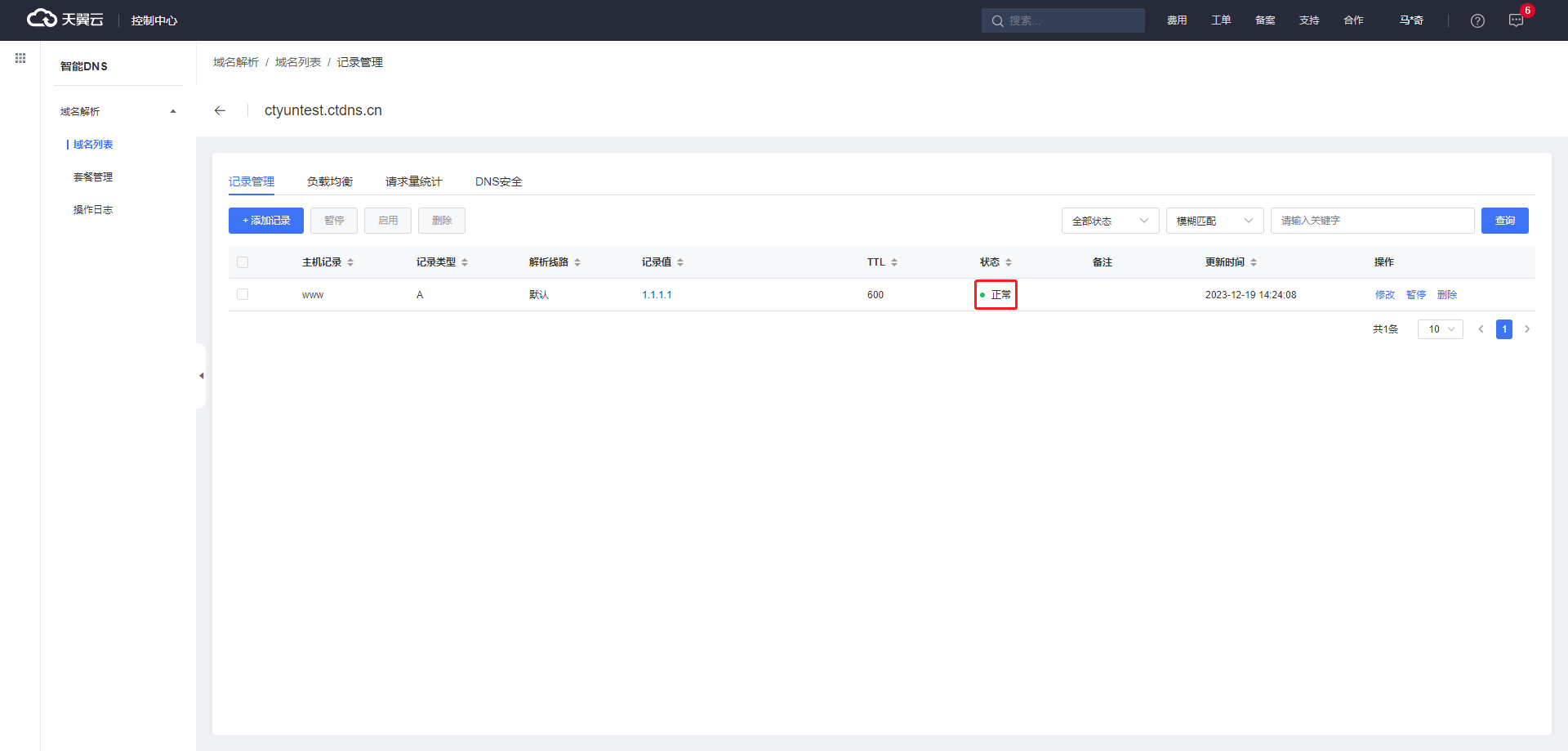
停用主机记录
- 点击右侧【暂停】按钮。
- 在二次确认弹窗中点击【确定】。
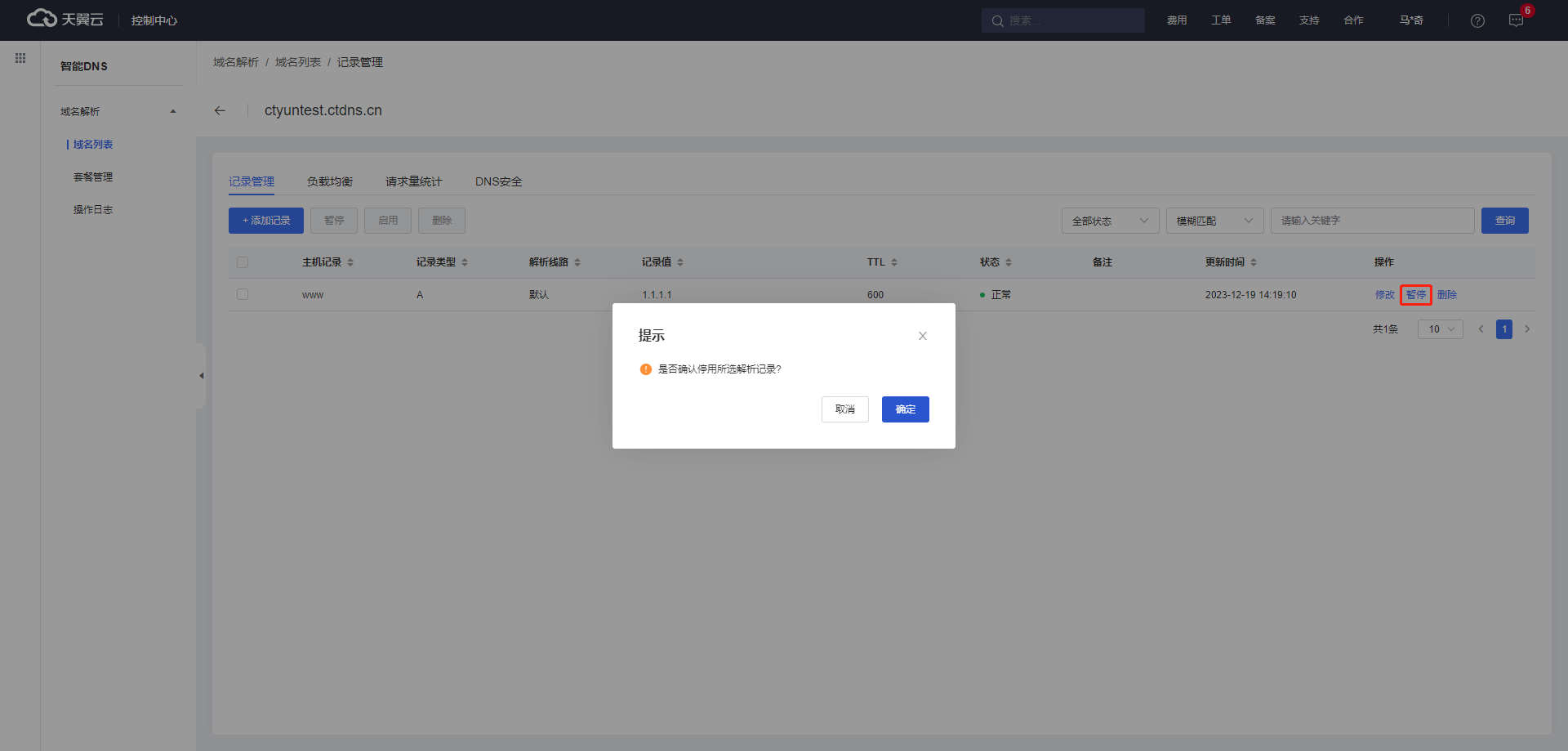
- 观察本条主机记录状态为停用。
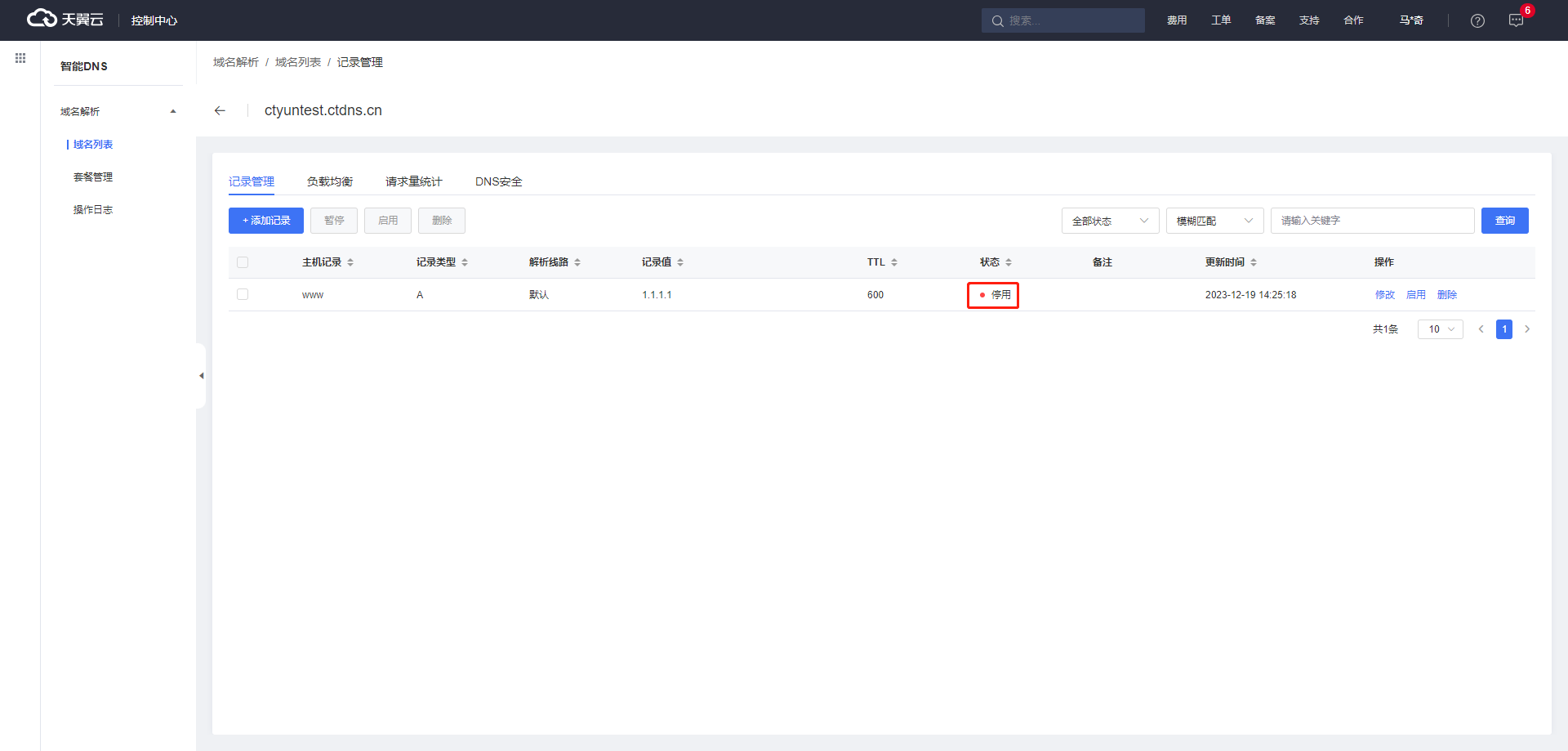
-
- 查询主机记录
-
智能DNS支持对主机记录的查找功能,客户可以通过主机记录状态、主机记录等条件过滤。
-
进入主机记录页面,通过下拉框选择主机记录状态,手动输入想要查询主机记录,可选择模糊查询或者精确查询。
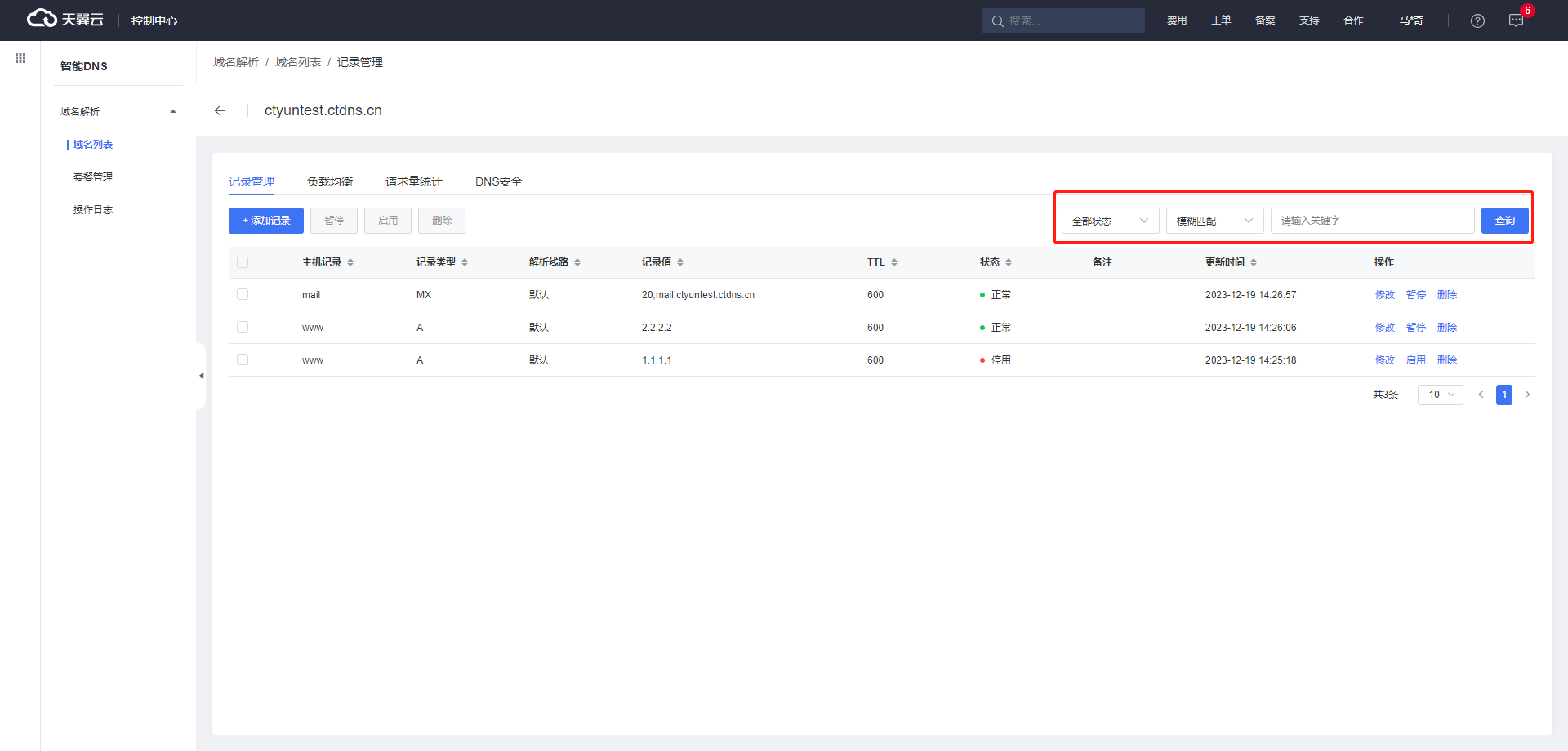
-
点击【查询】按钮后,可得到结果。
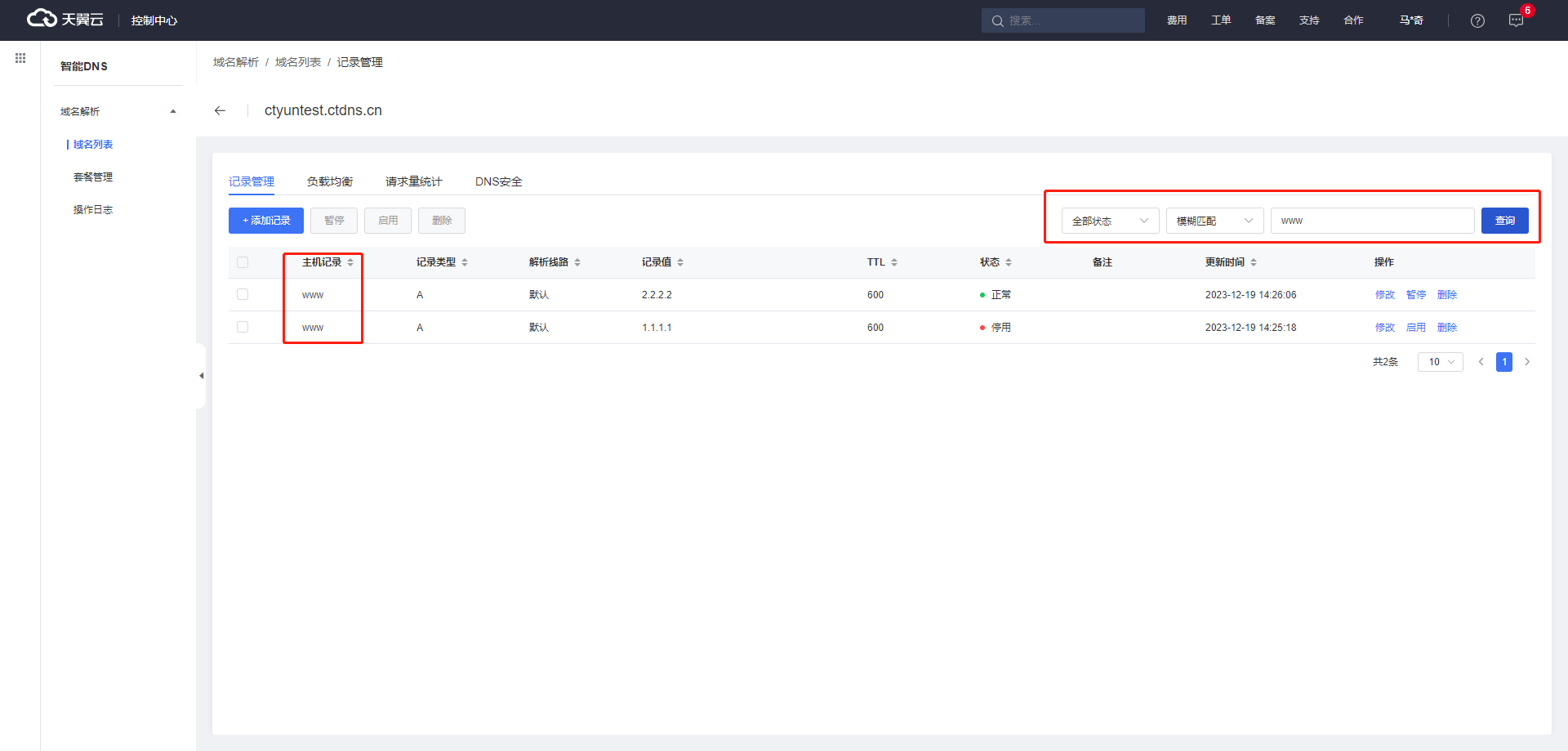
-
-
活动
合作伙伴
- 新增记录
-
智能DNS支持配置最多200000条主机记录,若客户已配置域名ctyuntest.ctdns.cn,想要实现abc.ctyuntest.ctdns.cn 的访问,且服务IP为1.1.1.1和2.2.2.2,则可参考如下步骤配置。
-
点击右侧【解析设置】进入主机记录主页。
-
根据您的需求,配置解析域名的主机记录。
【主机记录】按需填写主机记录,此处填“abc”。
【记录类型】当前支持的记录类型有:A、AAAA、CNAME、TXT、MX、SRV、NS、显性url、隐性url等,此处填“A”(若使用IPv6地址,则选择“AAAA”)。
【解析线路】根据套餐内容选择解析线路,默认为【默认】线路。
【记录值】按需填写主机记录值,此处填写“1.1.1.1”,“2.2.2.2”。
【TTL】缓存时间,此处选择600秒。
【备注】按需填写备注。
-
完成添加记录操作后,可通过【记录管理】查看该域名所有主机记录的解析状态。
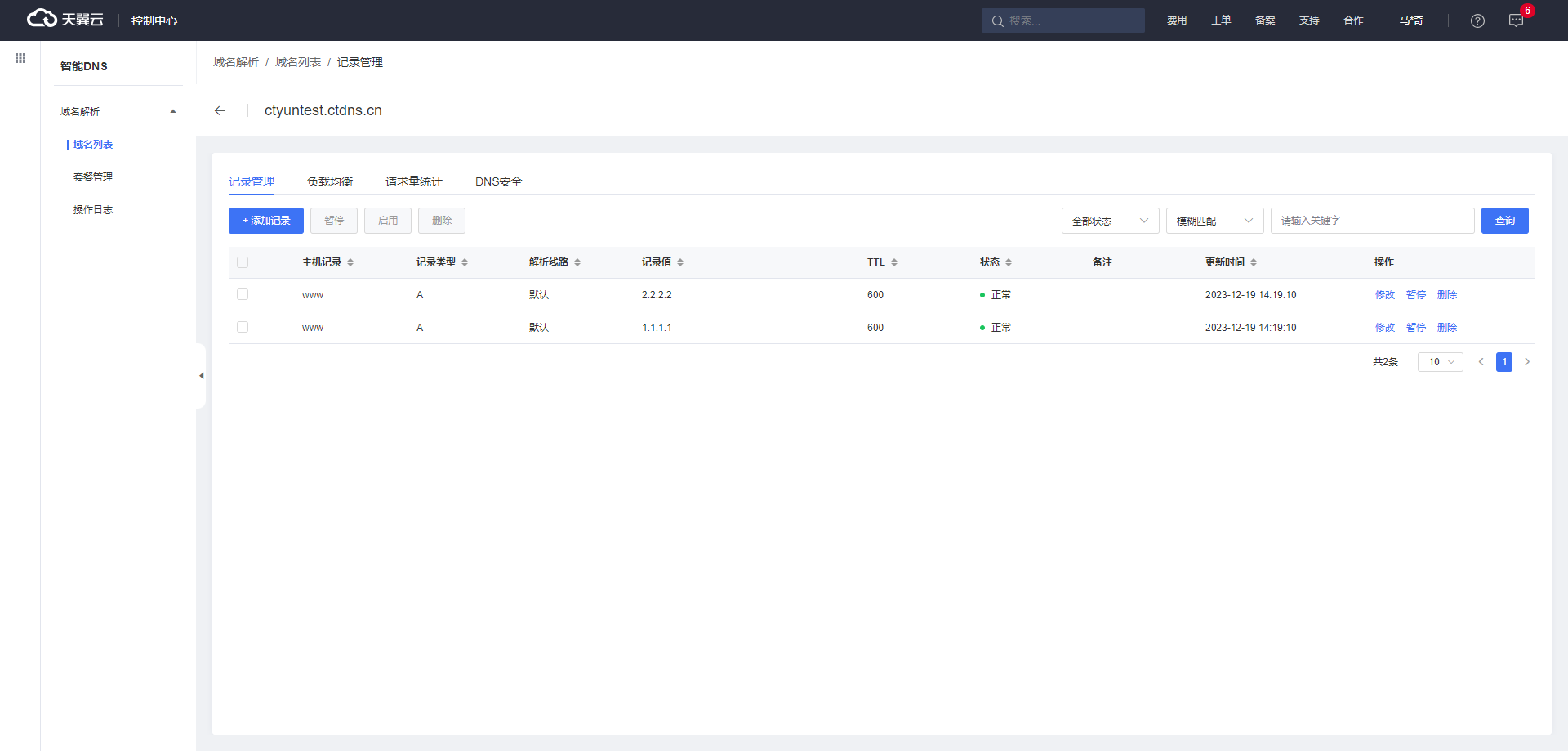
-
-
- 修改主机记录
-
智能DNS支持对主机记录的记录类型、解析线路、记录值、TTL、备注等进行修改,修改步骤如下:
修改主机记录值
- 点击右侧【修改】按钮,并在弹窗中对所需字段进行修改,如图中将记录值修改为“2.2.2.3”。
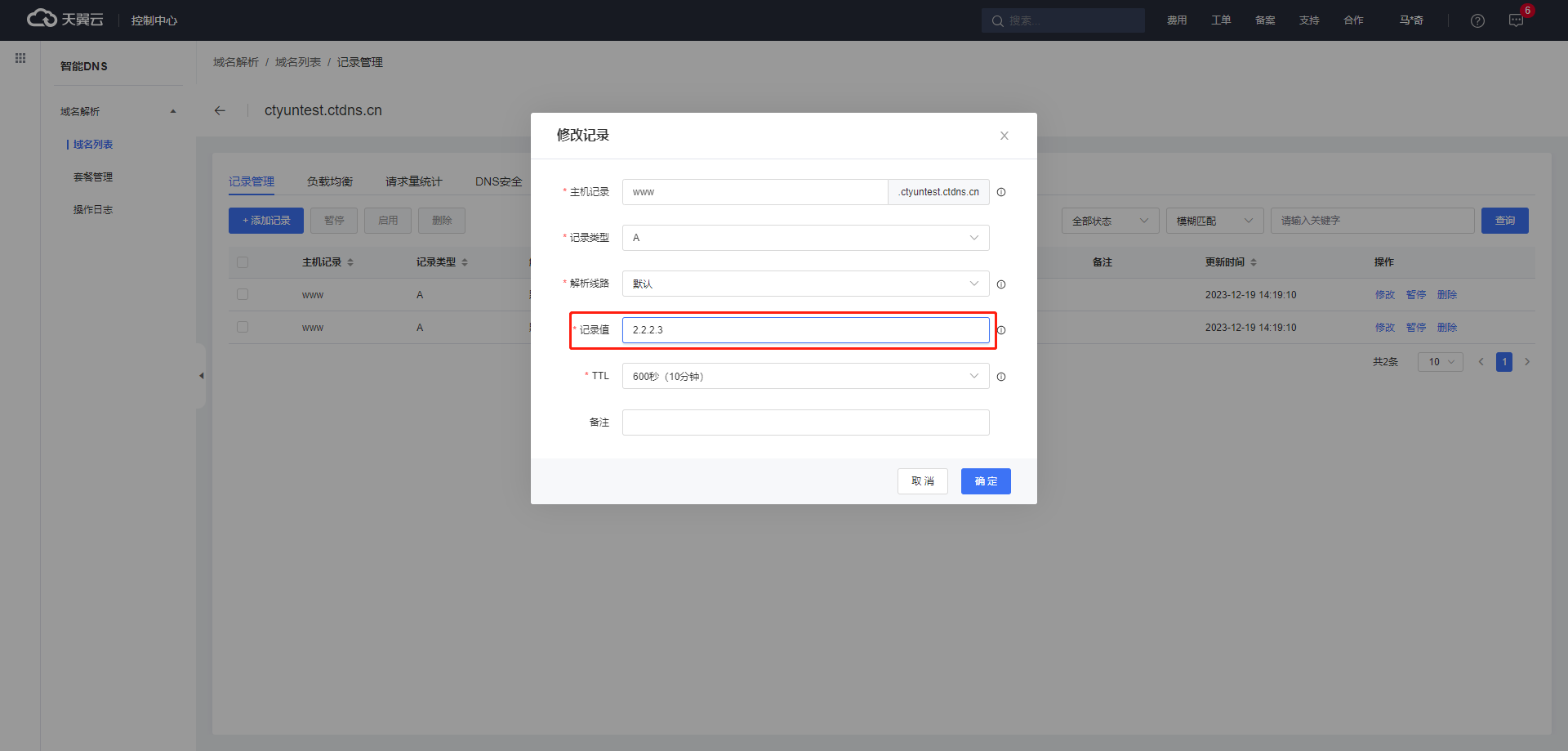
- 点击【确定】后,即可查看当前主机记录的最新状态。
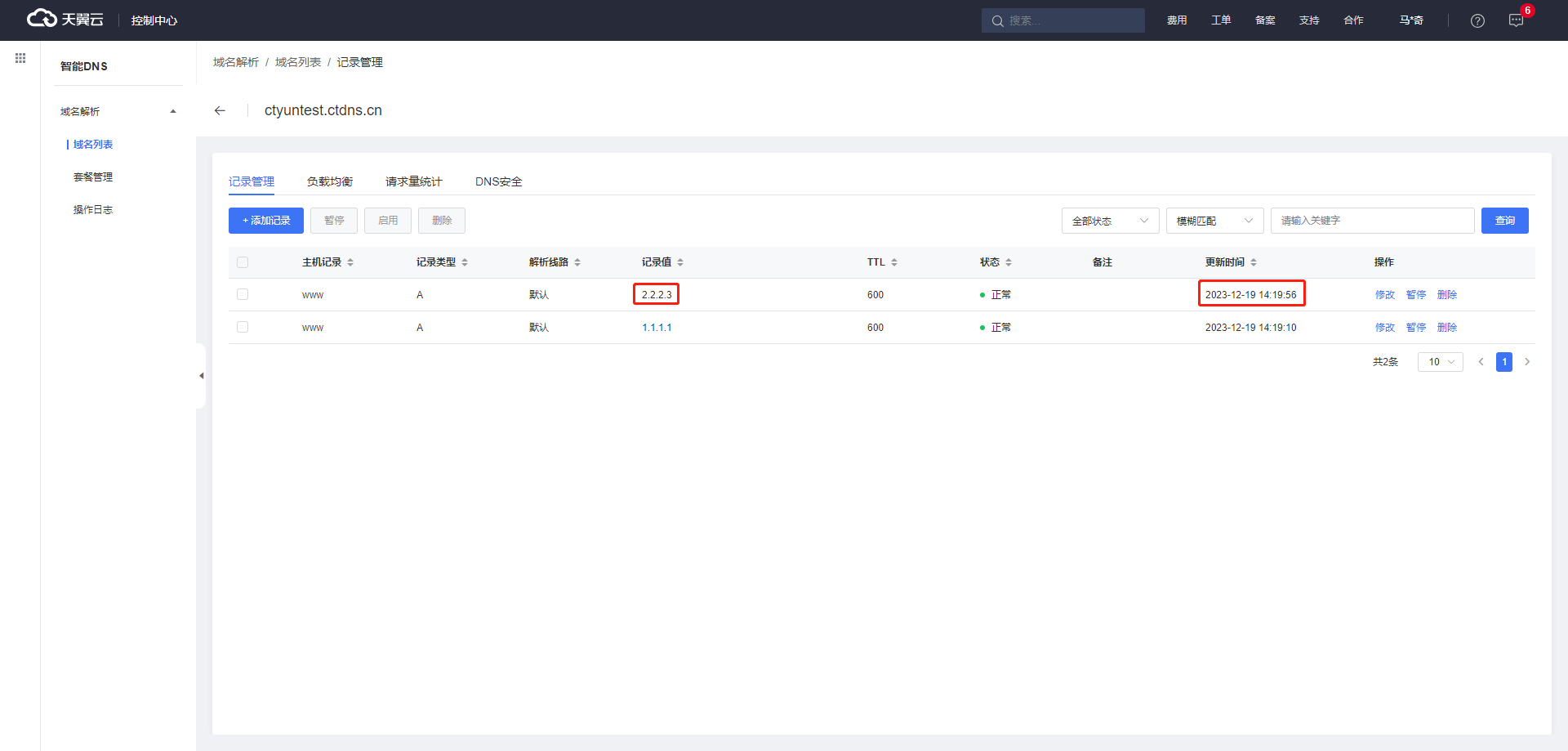
修改主机记录解析线路
-
点击右侧【修改】按钮,并在弹窗中对所需字段进行修改,如图中将解析线路修改为“中国电信”。
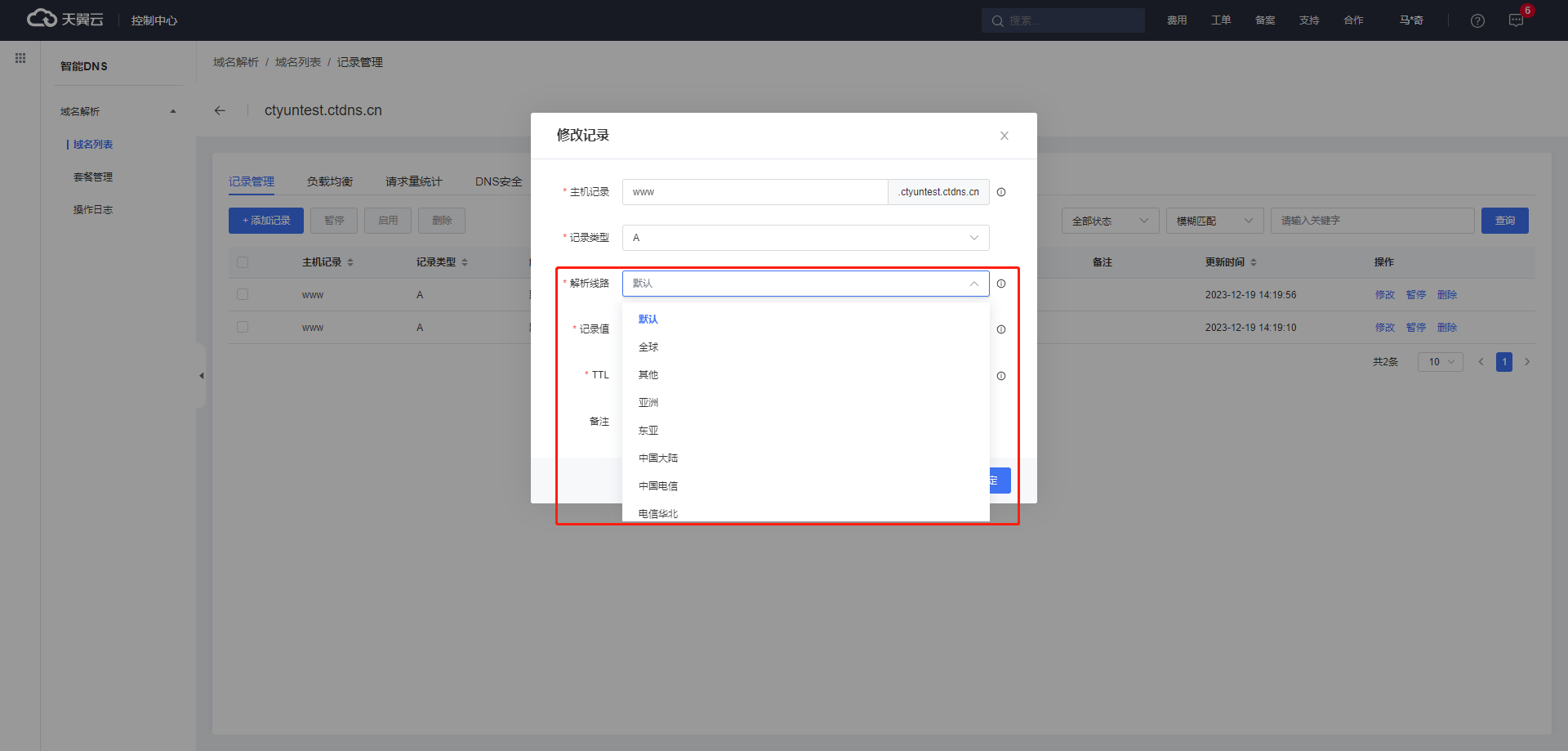
-
点击【确定】后,即可查看当前解析线路的最新状态。
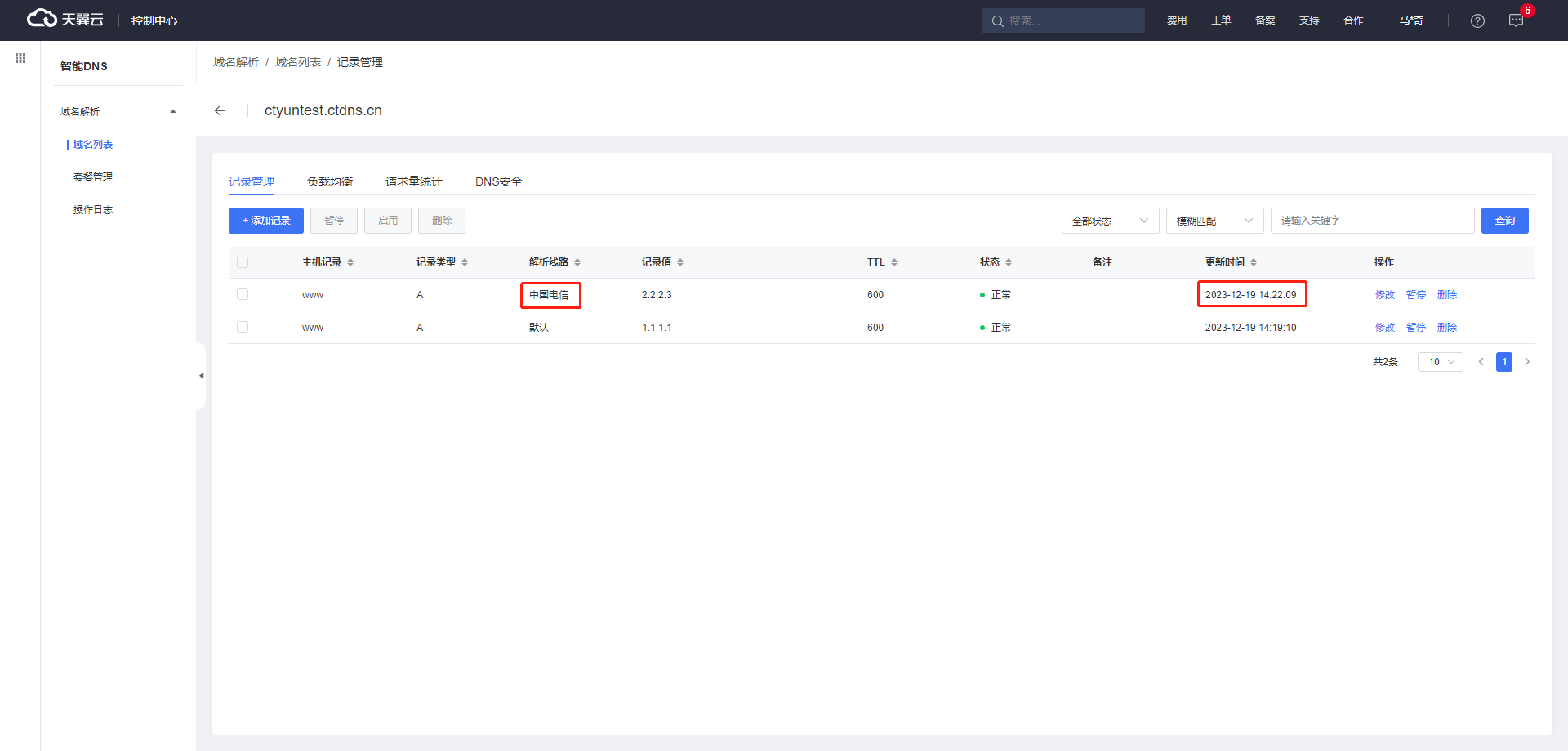
- 点击右侧【修改】按钮,并在弹窗中对所需字段进行修改,如图中将记录值修改为“2.2.2.3”。
-
- 删除主机记录
-
智能DNS支持直接删除主机记录,删除后,此记录会在一段时间内失效。操作步骤如下:
-
点击右侧【删除】按钮。
-
在二次确认弹窗中点击【确定】即可删除。
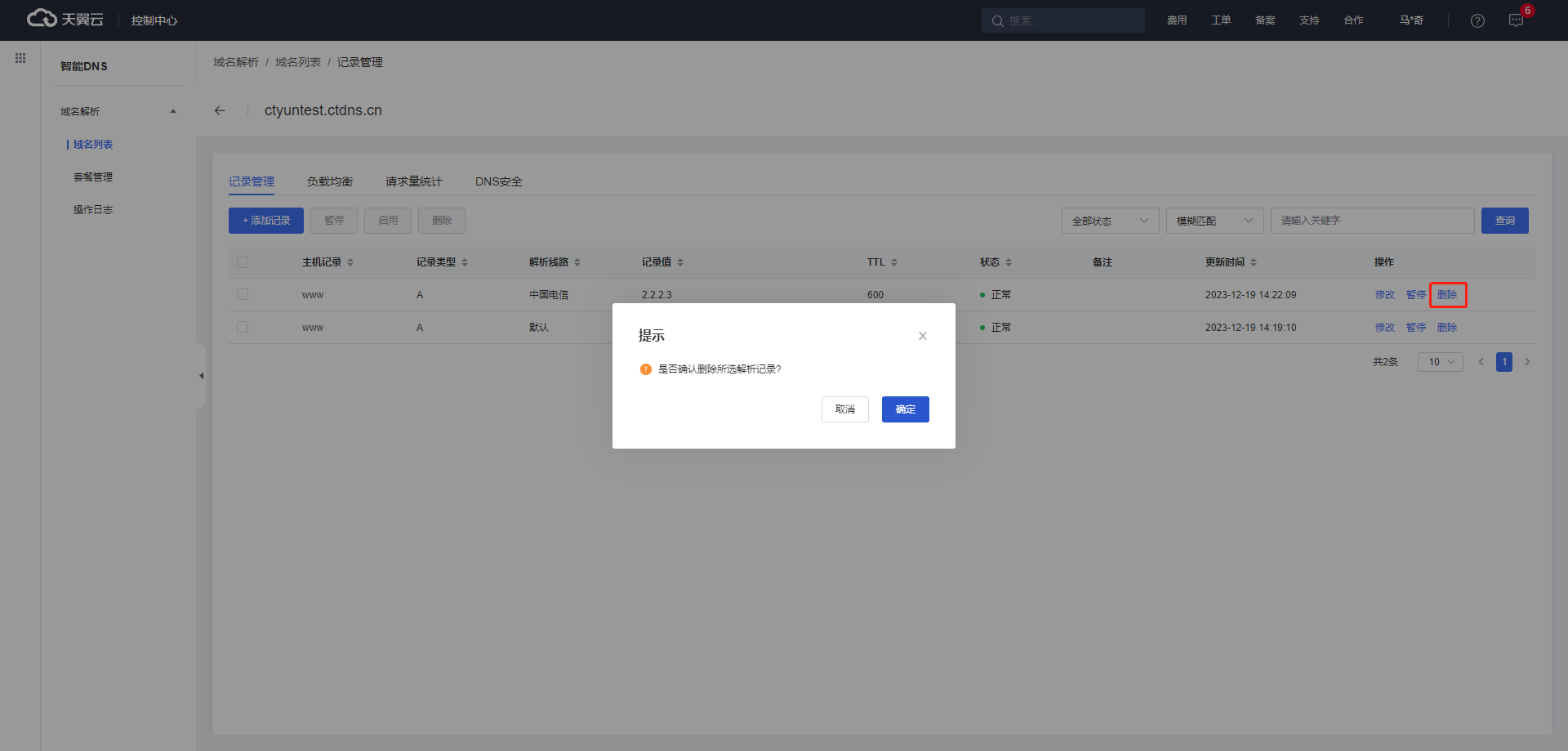
-
-
- 启停主机记录
-
智能DNS支持对单条主机记录的启用与停止,正确配置后,点击【启用】,主机记录将正常解析,且记录状态为正常,在已启用的主机记录中点击【暂停】,则此条记录将停止解析,同时域名状态更新为停用。具体操作可参考如下步骤:
启用主机记录
- 点击右侧【启用】按钮。
- 在二次确认弹窗中点击【确定】。
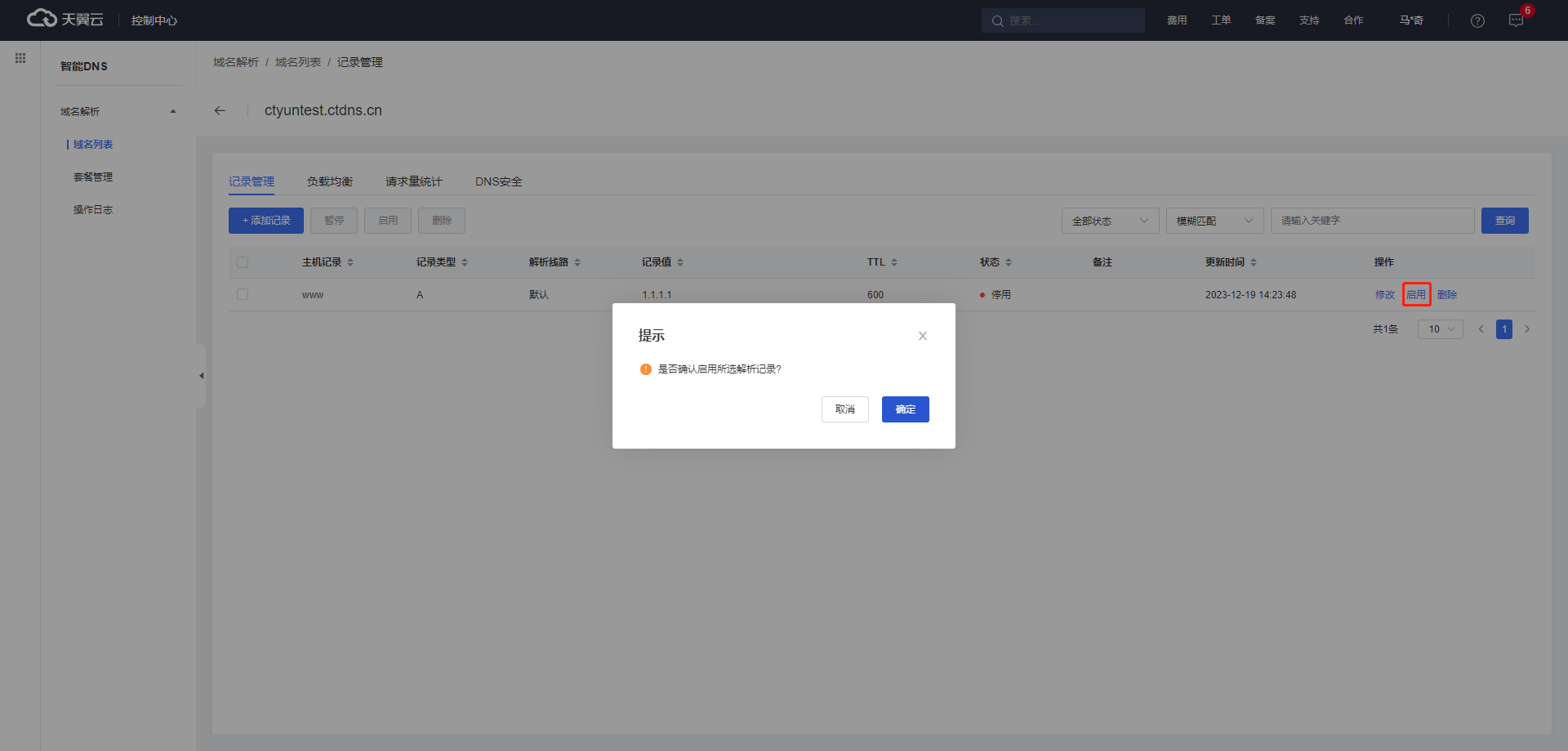
- 观察本条主机记录状态为正常。
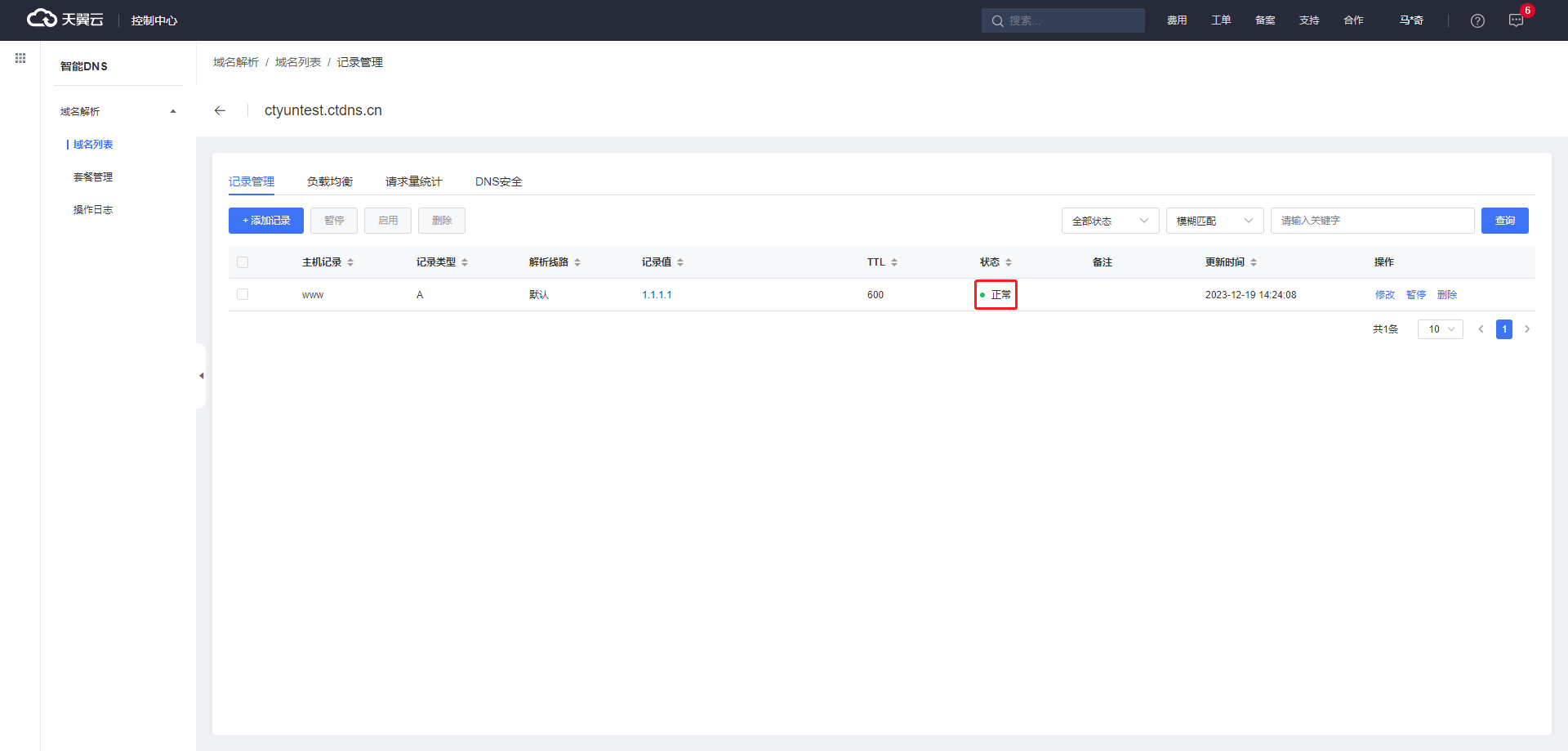
停用主机记录
- 点击右侧【暂停】按钮。
- 在二次确认弹窗中点击【确定】。
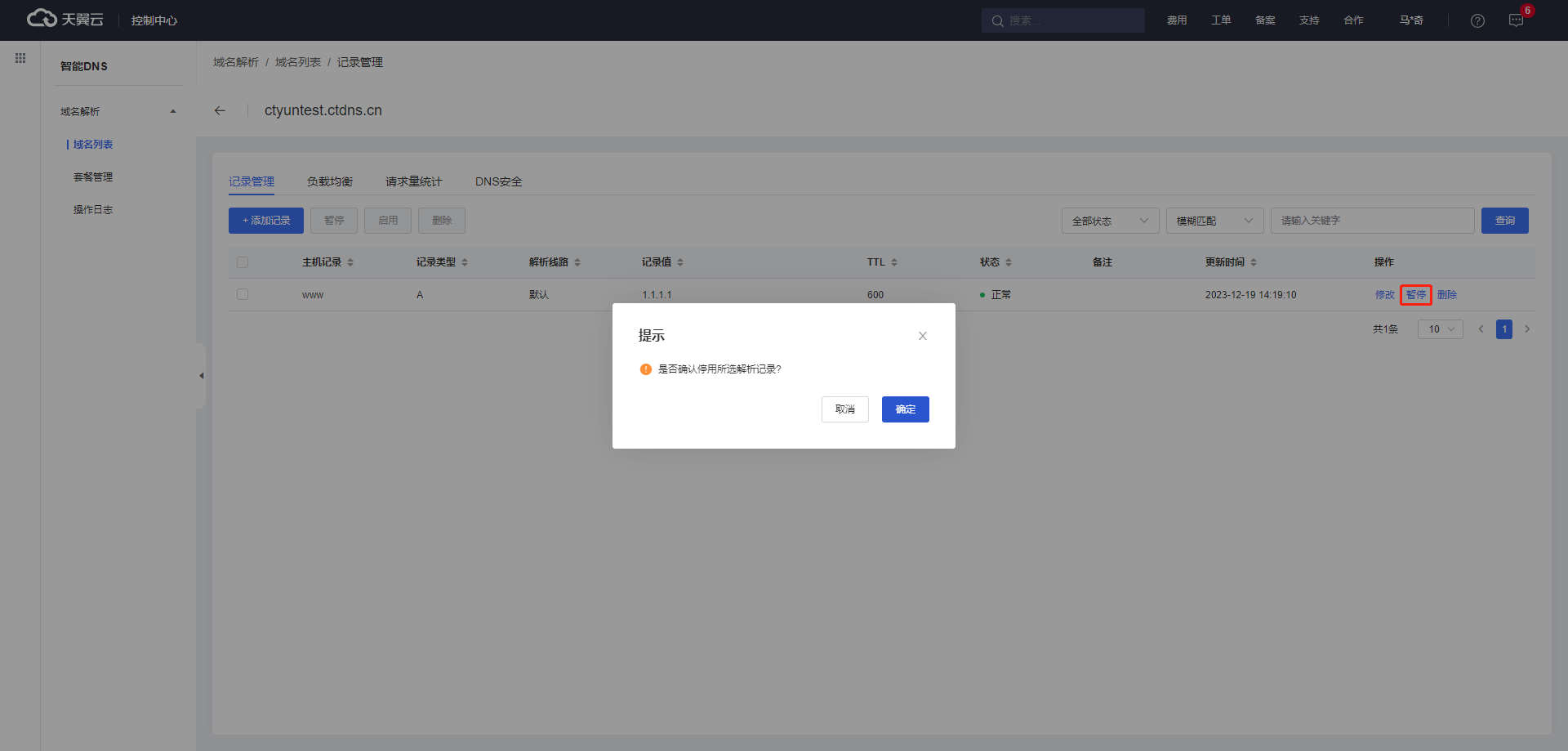
- 观察本条主机记录状态为停用。
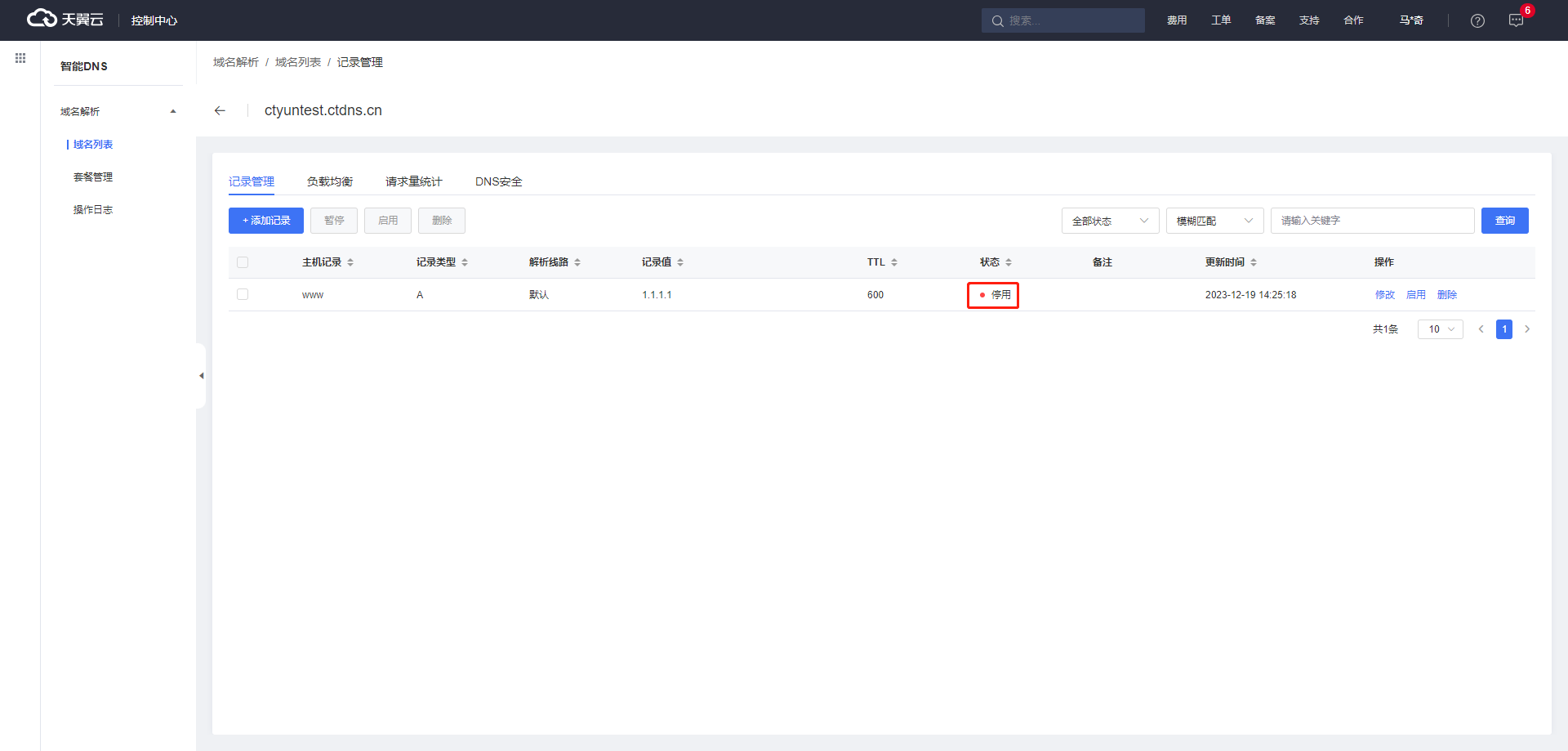
-
- 查询主机记录
-
智能DNS支持对主机记录的查找功能,客户可以通过主机记录状态、主机记录等条件过滤。
-
进入主机记录页面,通过下拉框选择主机记录状态,手动输入想要查询主机记录,可选择模糊查询或者精确查询。
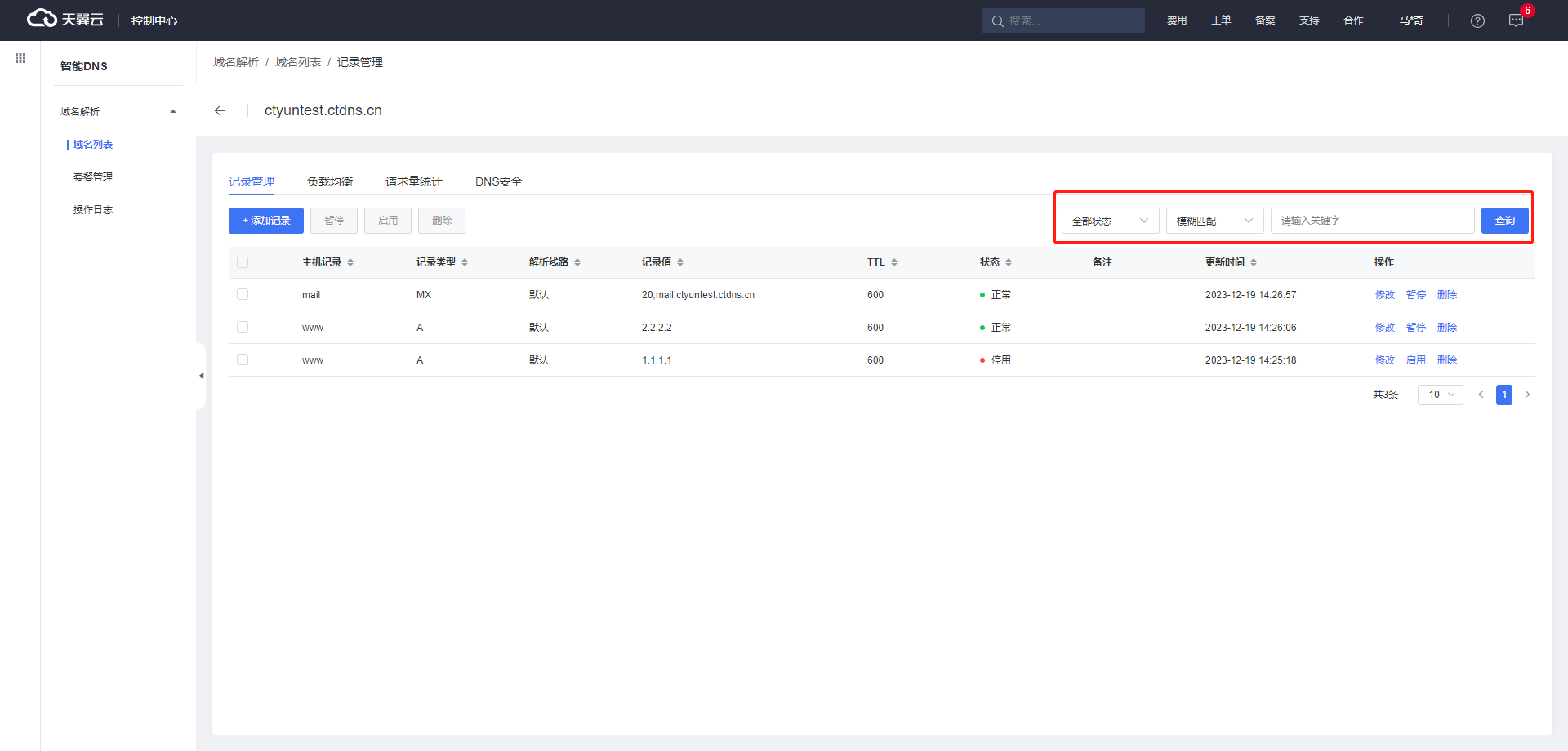
-
点击【查询】按钮后,可得到结果。
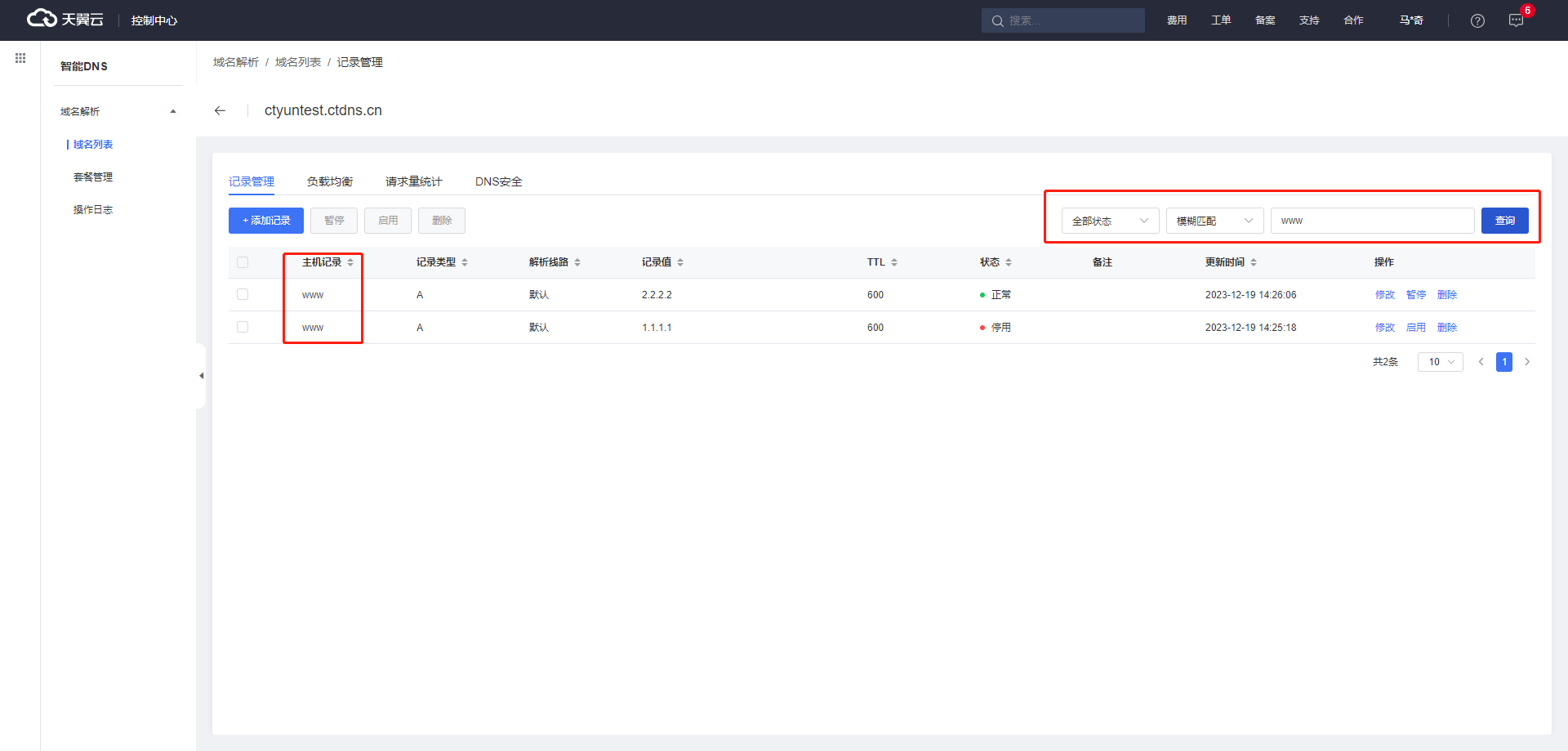
-
-
版权声明:本文内容系天翼云实名用户自发贡献,版权归原作者所有,天翼云开发者社区不拥有其著作权,亦不承担相应法律责任,未经许可,不得转载。
如有疑问或争议,请联系ctyunbbs@chinatelecom.cn删除。
- APP